Digitales Wissensmanagement für Geistes- und Kulturwissenschaften
Wie lassen sich Notizen, Literaturanmerkungen und Konzepte sinnvoll organisieren, die bei einem Forschungsprojekt entstehen? Diese Frage treibt vermutlich alle irgendwann einmal um, die forschen. Mir ging das jedenfalls gegen Ende meines Masterstudiums so. Damals habe ich einfach Notizen in Citavi gesammelt. Je mehr Notizen das wurden, umso schwieriger wurde es, sie wiederzufinden und vernünftig miteinander in Bezug zu setzen. Als ich dann mit meinem Promotionsprojekt angefangen habe, wollte ich das ändern und mir 'kurz' einen optimierten digitalen Workflow einrichten.
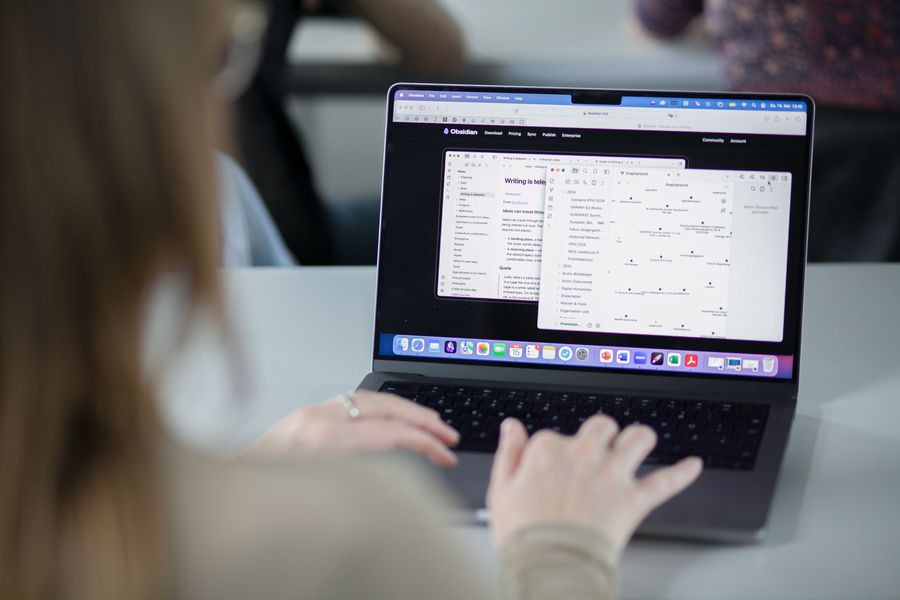
Daraus ist dann ein etwas größeres Projekt geworden. Die Grundlagen waren an sich schnell eingerichtet: Ich wollte nun Zotero nutzen, weil es Open Source und für mein empfinden auch besser strukturiert war, und die dort entstehende Literaturdatenbank mit Obsidian verbinden, einem sehr simplen, aber mächtigen Notiz-Tool. Bis daraus aber ein lebendiges, vernetztes und nachvollziehbares Netzwerk aus Notizen wurde, sollte es bis zum Ende meiner Dissertationszeit dauern. Hie und da habe ich bestimmt ein bisschen überoptimiert, aber am Schluss hatte ich eine schöne Grundlage, in die sich auch andere Forschungsprojekte insbesondere der Kultur- und Geisteswissenschaften einfügen können.
Nachdem mich einige Kolleg:innen der a.r.t.e.s. Graduate School for the Humanities Cologne nach Rat fragten, habe ich einen zweitägigen Workshop gegeben, in dem ich mein System vorstellte. Da die Rückmeldungen sehr positiv waren und es mir auch Spaß machte, meine Erfahrungen zu teilen, dachte ich, ich schreibe die groben Umrisse hier einmal nieder und teile alles, was es zu teilen gibt.
Im Folgenden stelle ich also meinen Zotero–Obsidian-Workflow vor, der besonders für historische, geistes- und kulturwissenschaftliche Forschung hilfreich ist. Er kombiniert Zotero zur Literatur- und Quellenverwaltung mit Obsidian zur Notizorganisation. Durch dieses sehr flexible und individuell anpassbare System werden Forschungsnotizen sehr gut durchsuchbar, nachvollziehbar und vor allem wunderbar vernetzt. Ich freue mich über Rückmeldungen und Verbesserungsvorschläge an kontakt[at]nilsbuehler.de.
Für Ungeduldige und Erfahrene geht es hier direkt zu meinem Zotero-Integration-Template für Obsidian. Dort gibt es auch weiteren notwendigen Code und eine Kurzanleitung zur Einrichtung.
Inhalt
- Die Grundlagen
- Zotero als digitale Bibliothek und zum Arbeitsfortschritts-Tracking
- Effizientes Annotieren in Zotero
- Obsidian als vernetzte Wissensdatenbank
- Mein Zotero-Obsidian-Workflow
- Workshops & Kontakt
Die Grundlagen
Mein Forschungsworkflow beruht auf zwei zentralen Tools des digitalen Wissensmanagements:
- Zotero: Verwaltung bibliografischer Daten, Annotation von PDFs, Lese-Tracking.
- Obsidian: Vernetzung und Strukturierung von Notizen auf verschiedenen Abstraktionsebenen.
Die beiden Tools können sehr gut miteinander verknüpft werden. Dafür sind allerdings ein paar Anpassungen notwendig, die ich unten gerne Schritt für Schritt erkläre.
Zotero als digitale Bibliothek und zum Arbeitsfortschritts-Tracking
Literaturverwaltung mit Zotero ist weit mehr als ein bibliografisches Hilfsmittel. Theoretisch kann man sogar ganze Literaturrecherchen aus dem Programm selbst heraus durchführen. Das mache ich nicht, aber ich nutze Zotero, um meine komplette digitale Bibliothek zu verwalten. Zotero hat einen sehr guten PDF-Reader mit vernünftigen Funktionen zum Markieren und Annotieren.
Was ich aber besonders praktisch fand: Das Tagging-System lässt sich nutzen, um den Arbeitsfortschritt an einzelnen Texten zu tracken. Dazu habe ich funktionale Tags vergeben. Sie lassen sich farblich codieren und durch einfachen Tastendruck an markierte Dokumente heften.
Ein einfaches Setup für das Arbeitsfortschritts-Tagging sähe zum Beispiel so aus:
- ungelesen – frisch importierte Texte
- in Arbeit – aktuell in Bearbeitung
- gelesen – abgeschlossen
- exportiert – weiterverarbeitet in Obsidian
Das mag sehr banal klingen, aber dieses System hat mich vor sehr viel doppelter Arbeit bewahrt. Es kommt so oft vor, dass man einen Text recherchiert, herunterlädt, in Zotero speichert und dann für Monate dort liegen lässt. Wenn man dann mal wieder durch seine digitale Bibliothek stöbert, weiß man ohne diese Tags nicht, ob man an dem Text schon einmal gearbeitet hat. Wie oft mir das schon passiert ist, dass ich einen Text mehrfach fast zur Hälfte gelesen habe, bevor ich germerkt habe, dass ich ihn schon mal durchgearbeitet habe ...
Ein weiterer Vorteil ist, dass sich die Zotero-Einträge mit den Tags filtern lassen. So findet man die Texte schnell, die man gerade in Arbeit hat oder die man noch lesen muss. Je nachdem, wie man die Tags vergibt, ersetzt das eine gut gepflegte Leseliste.
Das Tagging ist ausführlich auf der Zotero-Homepage erklärt.
Effizientes Annotieren in Zotero
Wie schon erwähnt hat Zotero einen fabelhaften PDF-Reader. Mit ihm kann man Text in PDFs in unterschiedlichen Farben markieren. Diese Markierungen werden dann als Zitate angezeigt, die man wiederum mit Kommentaren versehen kann.
Ähnlich wie beim Tagging habe ich die Farben beim PDF-Markieren funktional verwendet. Zotero stellt acht Farben bereit. Ich habe sie so verwendet:
- Orange: Überschriften / Neues Thema
- Pink: Kernthesen und -fragen / Vorgehen
- Grün: Kernzitate
- Blau: Autor:in kommentiert andere Texte
- Rot: Theorieverweise
- Grau: Referenzen
- Lila: Referenzen auf Primärquellen
- Gelb: Alles andere
Viele verwenden die Farben auch, um Textabschnitte für die eigene Forschung zu bewerten. So könnte eine Farbe für Zustimmung und eine für Widerspruch stehen.
Obsidian als vernetzte Wissensdatenbank
Obsidian ist in erster Linie ein Markdown-Editor: Man öffnet darin ein Verzeichnis auf dem Computer und kann dann Textdateien erstellen, die in Markdown verfasst sind. Markdown ist nichts anderes als Text, der durch Symbole formatiert werden kann. Umrahmt man beispielsweise eine Textpassage mit Sternchen, wird daraus kursivierter Text. Aus *Text* wird also Text. Zwei Sternchen machen eine Fettung: Aus **Text** wird Text.
Das Besondere an Obsidian ist, dass die Dateien in dem Ordner sehr einfach miteinander verlinkt werden können. Schreibt man in einer Datei den Titel einer anderen Datei und umgibt ihn mit doppelten eckigen Klammern, wird daraus ein klickbarer Link. Das klingt erst einmal etwas umständlich, das hat man nach ein paar Versuchen aber sehr gut raus und Obsidian unterstützt einen dabei. Wenn man die Klammern tippt, erscheint eine Suchmaske, in der man existierende Dateien suchen kann. Sehr wichtig für meinen Workflow ist, dass man auch Links erstellen kann, die auf Dateien verweisen, die gar nicht existieren.
Wenn man dieses Verlinken richtig nutzt, entsteht eine sehr dichte, vernetzte Wissensdatenbank. Ich will das an einem kleinen Beispiel illustrieren: In den Lesenotizen zu einem Text setzt man lauter Links, auch solche, die ins Nichts führen. Verwendet der Text beispielsweise eine bestimmte Methode (sagen wir mal die qualitative Inhaltsanalyse), setzt man einen Link auf diese Methode. Das gleiche macht man für den Gegenstand (z.B. Zensur) und die Autor:innen. Für alle drei Links existieren noch keine Dateien. Das ist nicht weiter schlimm, vielleicht sind diese drei Themen ja später auch gar nicht wichtig.
In einem weiteren Text geht es nun aber auch um Zensur. Wieder setzt man einen Link. Wenn man nach einer Weile feststellt, dass einige Texte etwas zu Zensur gesagt haben, kann man nun die Datei zur Zensur erstellen. Alle Dateien, in denen zuvor ein Link ins Nichts ging, haben nun einen funktionierenden Link auf die Datei Zensur. Das gleiche gilt für die qualitative Inhaltsanalyse, wenn man diese Datei irgendwann erstellt.
Obsidian macht diesen Prozess sehr einfach und extrem übersichtlich. Neue Dateien können durch einen Klick auf einen toten Link erstellt werden, beim Verlinken kann man bestehende Dateien durchsuchen und zu jeder Datei kann man sich die Dateien und sogar die Textstellen anzeigen lassen, die auf die Datei verweisen. Und dann gibt es noch tausende Plugins, die einem all dies noch weiter vereinfachen (oder komplexer machen, wenn man das denn will).
Damit aus diesem Prozess kein Chaos wird, lassen sich Unterordner anlegen (die aber ganz normal mit allen Dateien verlinkt werden können) und Tags vergeben. Für mich hat sich sehr bewährt, immer wieder Übsichtsdateien zu erstellen, die in der Ordnerstruktur leicht auffindbar sind. Sie enthalten eine Zusammenfassung eines Themenbereichs und Links entweder auf Literaturnotizen oder auf weitere Zusammenfassungen. Dadurch entstehen mehrere Abstraktionsebenen. Sie können beispielsweise mit Lesenotizen Beginnen und in einer Kapitelstruktur oder in einem Abstract enden.
Mein Zotero-Obsidian-Workflow
Zotero und Obsidian bilden also die zwei Hauptbestandteile des Workflows. Damit der Übergang von Zotero auf Obsidian möglichst flüssig ist, braucht es noch eine gute Verknüpfung. Dies leistet ein Plugin für Obsidian, das Daten aus Zotero importieren kann. Dieses Plugin ist durch sogenannte Templates (Vorlagen) sehr detailliert anpassbar.
Übersicht: Schritt für Schritt von der Quelle zur vernetzten Notiz
Ein kompletter Arbeitsablauf von der Forschungsliteratur oder der Primärquelle zur vernetzten Notiz sieht so aus:
- Quelle in Zotero speichern (Metadaten-Import über Webseite, über einen Identifikator wie die ISBN oder manuell)
- Tag vergeben
- Quelle exzerpieren (am besten im integrierten PDF-Reader und mit farbcodierten Markierungen und Annotationen)
- Über mgmeyers Zotero Integration Plugin und den von mir bereitgestellten Template Metadaten, Exzerpte und Annotationen in Obsidian importieren.
- Exzerpte mit Notizen und Zusammenfassungen versehen, dabei lieber mehr verlinken als zu wenig
- Ggf. übergeordnete Notizen erstellen oder ergänzen
Wenn man diesen Workflow mit allen Quellen durchführt, die man recherchiert, entsteht mit der Zeit ein navigierbares Wissensnetzwerk, in dem Verweisketten sehr gut nachvollziehbar sind. Eine Übersichtsnotiz zu einem Thema (z.B. Zensur) lässt dann auf alle Texte rückschließen, die man zu diesem Thema gelesen hat. Es lassen sich auch prima einzelne Abschnitte der Lesenotizen in einer anderen Notiz zitieren, inklusive Verweis auf ihren Ursprung. Die Lesenotizen enthalten außerdem Links auf die ursprüngliche Textstelle in dem in Zotero gespeicherten PDF.
Implementierung
Zotero und Obsidian müssen natürlich installiert werden. Die Installation erfolgt am besten direkt über die verlinkten Webseiten.
Hier ein kleiner Tipp: Sowohl Zotero als auch Obsidian haben ihre eigenen Synchronisationsdienste. Gegen diese Dienste ist nichts einzuwenden; für kleinere Projekte reichen sogar die kostenlosen Varianten. Löblicherweise kann man beide Dienste sogar auch rein lokal nutzen und es gibt keinen Anmeldezwang. Wer trotzdem lieber die eigene Cloud nutzen möchte (wie ich): Zotero lässt problemlos alle Anhänge via WebDAV synchronisieren und für Obsidian gibt es auch ein brauchbares Plugin, mit dem dies möglich ist. Viele Universitäten bieten ihren Mitgliedern Clouddienste mit WebDAV-Funktionalität an, die kann man dafür auch nutzen.
Alle weiteren Installationsschritte habe ich auf meinem Github-Repositorium beschrieben. Dort gibt es auch die notwendigen zusätzlichen Dateien zum Download.
Abstraktionsebenen in Obsidian
Ab da geht es nun um das strukturierte Aufbauen der Wissensdatenbank. Das kostet zu Beginn ein wenig Überwindung. Ähnlich wie beim Schreiben gilt aber auch hier, dass erst einmal alles gut ist, was auf dem (digitalen) Papier ist. Ich empfehle sehr, schon zu Beginn eine gute Ordnerstruktur aufzubauen und dann nach und nach mit Leben zu füllen.
Die Notizen in Obsidian habe ich in vier Abstraktionsebenen gegliedert:
- Basis: Lesenotizen, biografische Infos, Feedback.
- Konzepte: Zusammenfassungen, Theorien, Begriffsdefinitionen.
- Gedanken: spontane Ideen, Brain Dumps.
- Schreibnotizen: Gliederungen, Entwürfe, Vortragsnotizen.
Loslegen!
Die ersten paar Notizen fühlen sich etwas merkwürdig an. Insbesondere das Verlinken ins Nichts ist anfangs etwas befremdlich. Aber genau das führt später dazu, dass sich Verbindungen ergeben, mit denen man nicht gerechnet hat und die sonst entweder untergegangen wären oder die man andernfalls in zäher Arbeit wiederherstellen müsste. Deshalb gilt: Lieber mehr verlinken als zu wenig und immer alles aufschreiben!
Workshops & Kontakt
Das System von Grund auf aufzubauen kostet Zeit, lohnt sich aber für alle, die ihre Notizen nachhaltig strukturieren möchten.

Für einen kompakten Einstieg in diesen Zotero-Obsidian-Workflow biete ich Workshops zum Thema an:
- Format: 2 Sitzungen à 3,5 Stunden
- Teilnehmende: bis zu 15 Personen
- Voraussetzungen: Laptop, keine Vorkenntnisse erforderlich
Interesse? Dann freue ich mich über eine Nachricht an kontakt[at]nilsbuehler.de.